PTZ-voorkeurposities (configuratie)
Afhankelijk van het bewakingssysteem (zie Verschillen tussen bewakingssystemen) kunt u PTZ-voorkeurposities maken, bewerken en verwijderen.
PTZ-voorkeurposities toevoegen
U kunt aanvullende PTZ![]() Een negatieve of gevaarlijke handeling of situatie die kan leiden tot schade aan, verlies van of verstoring in personeel, eigendommen, activiteiten, diensten of functies van een organisatie.-voorkeurposities definiëren:
Een negatieve of gevaarlijke handeling of situatie die kan leiden tot schade aan, verlies van of verstoring in personeel, eigendommen, activiteiten, diensten of functies van een organisatie.-voorkeurposities definiëren:
- Selecteer in de weergave de betreffende PTZ-camera waaraan u een nieuwe PTZ-voorkeurpositie wilt toevoegen.
- Klik op het PTZ-pictogram
 in de camerawerkbalk om het PTZ-menu te openen.
in de camerawerkbalk om het PTZ-menu te openen. - Klik op PTZ-voorkeurposities beheren om het venster te openen.
- Klik op
 om een nieuwe voorkeurpositievermelding toe te voegen.
om een nieuwe voorkeurpositievermelding toe te voegen. - Selecteer de PTZ-voorkeurpositievermelding en voer een nieuwe naam in voor de PTZ-voorkeurpositie.
- Gebruik de PTZ-knoppen om te navigeren naar de gewenste positie en klik op Voorkeurpositie bijwerken om deze op te slaan.
- Gebruik de pijlen om een PTZ-voorkeurpositie naar boven of beneden in de lijst te verplaatsen. Dit kan nuttig zijn als de lijst veel voorkeurposities bevat.
PTZ-voorkeurposities bewerken
U kunt wijzigingen aanbrengen in bestaande PTZ![]() Een negatieve of gevaarlijke handeling of situatie die kan leiden tot schade aan, verlies van of verstoring in personeel, eigendommen, activiteiten, diensten of functies van een organisatie.-voorkeurposities, zoals het wijzigen van de naam of positie:
Een negatieve of gevaarlijke handeling of situatie die kan leiden tot schade aan, verlies van of verstoring in personeel, eigendommen, activiteiten, diensten of functies van een organisatie.-voorkeurposities, zoals het wijzigen van de naam of positie:
- Selecteer in de weergave de PTZ-camera met de PTZ-voorkeurpositie die u wilt wijzigen.
- Klik op het PTZ-pictogram
 in de camerawerkbalk om het PTZ-menu te openen.
in de camerawerkbalk om het PTZ-menu te openen. - Klik op PTZ-voorkeurposities beheren en selecteer de PTZ-voorkeurpositie in het dialoogvenster.
- Als u de naam van de PTZ-voorkeurpositie wilt bewerken, zorgt u dat de naam is gemarkeerd. Klik op de tekst en overschrijf de bestaande naam.
- Als de camera zich niet in de juiste positie bevindt, gebruikt u de PTZ-knoppen om te navigeren naar de gewenste positie en klikt u vervolgens op Voorkeurpositie bijwerken om deze op te slaan.
- Gebruik pijl-omhoog en pijl-omlaag om de PTZ-voorkeurposities in de lijst te rangschikken.
- Klik op Sluiten.


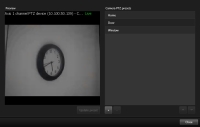
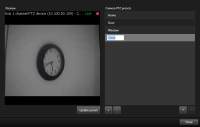
 .
.